注册表强力编辑 轻松清理
圆圆
火速链接
本刊2020年第3期的文章《注册表搜索可以更加灵活》介绍了用该软件实现注册表高效搜索的方法。
注册表编辑 RegCool功能更强大
下载RegCool软件。可以从“https://kurtzimmermann.com/index_e.html”选择下载其安装版、32位或64位的便携版。
RegCool不仅能高效搜索注册表项、值和数据,还具有复制/粘贴注册表项/值、多重撤销和重做,以及支持拖拽操作等编辑功能。此外,还有收藏夹管理功能。
启动软件后,可以看到与系统注册表编辑器类似的树形分支管理结构;单击右键会发现也支持右键菜单命令操作(图1)。但这只是注册表管理最为基本的一个方面,更多更强的功能则体现在其他的方面。
首先是能够以标签方式新建并打开多个注册表窗口。点击工具栏中的“新建本地注册表窗口”按钮,即可添加一个新的标签窗口,随后便可以在不同的窗口中做单独的操作了(图2)。
其次还可以打开网络计算机的注册表。点击工具栏中的“连接网络注册表”按钮,选择或查找网络计算机,确定之后即可打开远程电脑的注册表(图3)。
更为强大的是,通过软件的“工具”菜单下的相应命令,可以调用多种注册表相关工具。
如果需要创建注册表快照,依次点击“工具→注册表快照”,打开注册表快照获取窗口,在其中选择打开的注册表,选择建立完整快照或者某个分支的快照(图4)。
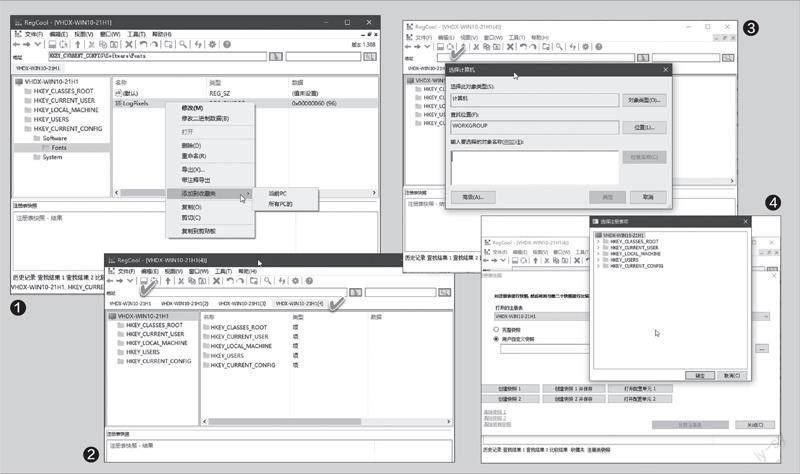
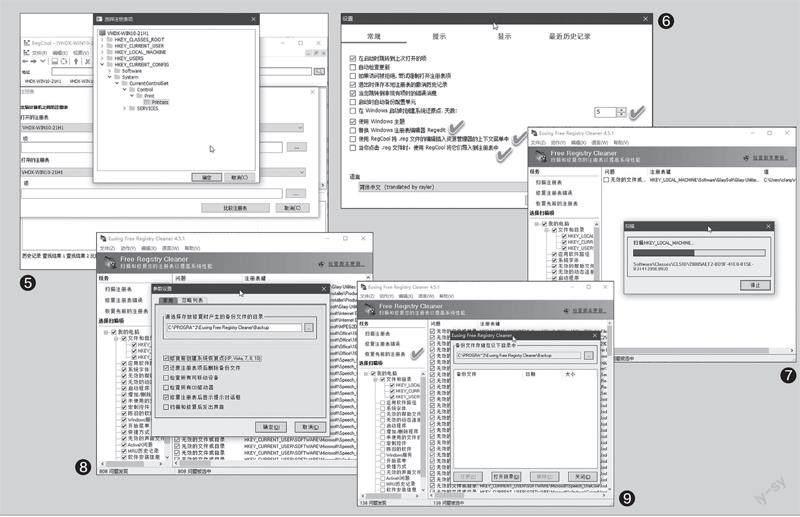
若是需要比较两个注册表,只需选择“比较注册表”,在打开的窗口中选择需要比较的注册表或某分支,然后比较即可(图5)。
此外,通过选择“备份和还原本地注册表”、“整理本地注册表”等工具,还可以对注册表执行相应的管理操作。
在软件的“设置→常规”选项卡中,则可以进行一些更灵活的设置。比如用该软件替换掉Windows的注册表编辑器Regedit、在文件资源管理器的右键菜单中添加编辑.re g文件的命令、执行.reg文件时默认调用RegCool软件导入注冊表内容等(图6)。
清理注册表 用Eusing Free Registry Cleaner
上述的RegCool主要侧重于注册表的编辑,虽然它也附带了注册表整理的功能,但该功能比较简单。为此,可以下载并安装另一个软件Eusing Free Registr yCleaner(http://www.eusing.com/Freedownload/EFRCSetup.exe),来更好地扫描和清理注册表。
首次运行该软件时可以点击“Get Registration code”获取免费注册码并输入注册,以便获得新版本的信息和支持。若不想注册,点击“Skip”按钮跳过该环节,即可进入主程序界面。默认界面为英文,可通过“Language”菜单选择切换为简体中文界面。
该软件可以扫描整个注册表或选定的部分,选择清理有错误的选项,支持删除前的自动备份和发生问题后撤销更改操作。具体操作如下:
首先从左侧的“选择扫描选项”列表中指定需要扫描的注册表项目,然后点击“任务”一栏中的“扫描注册表”项,软件便会自动根据设定的条件扫描注册表,并将扫描获得的可清理项目列于右侧的窗格中。从右侧的窗格中选择需要清理或修复的项目,然后点击“修复注册表错误”即可(图7)。
在程序删除任何键值之前,它会自动创建注册表的备份,并允许在需要时轻松撤消任何更改。如果需要,还可以通过“编辑→参数设置”命令做一些设置,如选择创建系统恢复点并指定保存备份的目录位置(图8)。
如果由于某种原因需要恢复之前的注册表,点击“任务”一栏中的“恢复先前的注册表”,然后在备份注册表的目录中选择需要恢复的备份,点击“还原”即可恢复(图9)。

